- Minecraft è un gioco molto amato, ora disponibile su Windows 11.
- Il processo di aggiornamento può essere un po' confuso poiché entrambe le versioni potrebbero richiedere metodi diversi.
- Questa guida ti mostrerà come aggiornare entrambe le versioni di Minecraft.
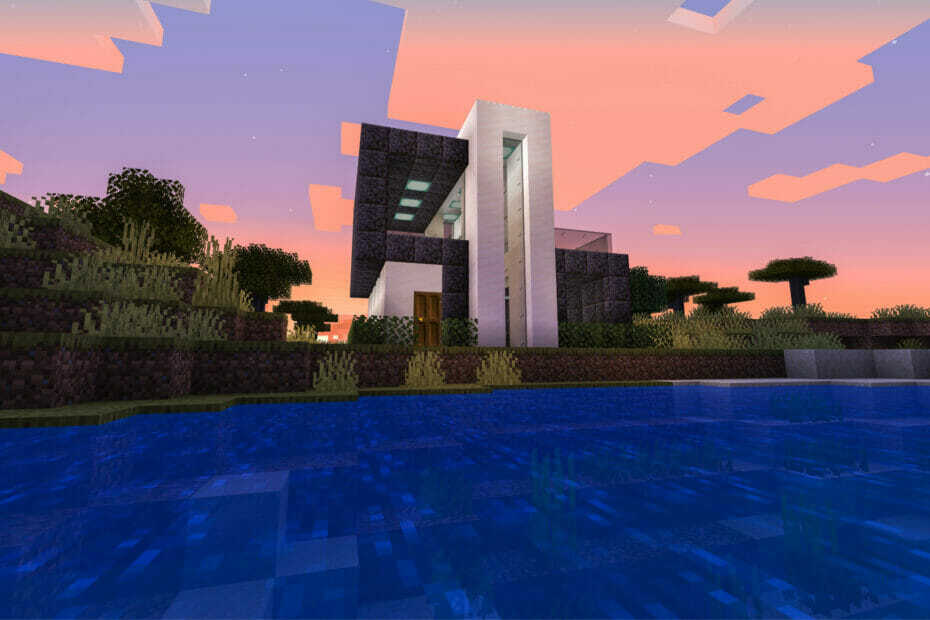
XINSTALLA CLICCANDO IL FILE DI DOWNLOAD
Questo software riparerà gli errori comuni del computer, ti proteggerà dalla perdita di file, malware, guasti hardware e ottimizzerà il tuo PC per le massime prestazioni. Risolvi i problemi del PC e rimuovi i virus ora in 3 semplici passaggi:
- Scarica lo strumento di riparazione PC Restoro che viene fornito con tecnologie brevettate (brevetto disponibile qui).
- Clic Inizia scansione per trovare problemi di Windows che potrebbero causare problemi al PC.
- Clic Ripara tutto per risolvere problemi che interessano la sicurezza e le prestazioni del tuo computer
- Restoro è stato scaricato da 0 lettori questo mese.
Minecraft è un videogioco popolare che molte persone considerano il gioco sandbox definitivo. I giocatori entrano in un regno virtuale in cui usano blocchi di costruzione e altre risorse per creare un mondo della loro immaginazione.
C'è un sacco di flessibilità nel gioco in quanto viene fornito con zero istruzioni o obiettivi. I giocatori costruiscono ed esplorano come desiderano. È estremamente popolare tra adulti e bambini e può essere giocato su tantissimi dispositivi, dagli smartphone alle console e al PC.
Il gioco è disponibile in due versioni separate: Minecraft Bedrock e Java edition.
Quali sono le differenze tra le edizioni Bedrock e Java?
Per quanto riguarda il contenuto, Bedrock e Java sono per lo più gli stessi, ma ci sono alcune differenze distinte tra i due.
Minecraft Java è la versione originale uscita nel 2009 e funziona solo su PC. I giocatori di questa versione possono giocare solo con altri lettori Java. Il cross-play con altre piattaforme non è abilitato. I giocatori di questa versione possono personalizzare le proprie skin, aggiungere mod e avere accesso alle modalità Hardcore e Spettatore.
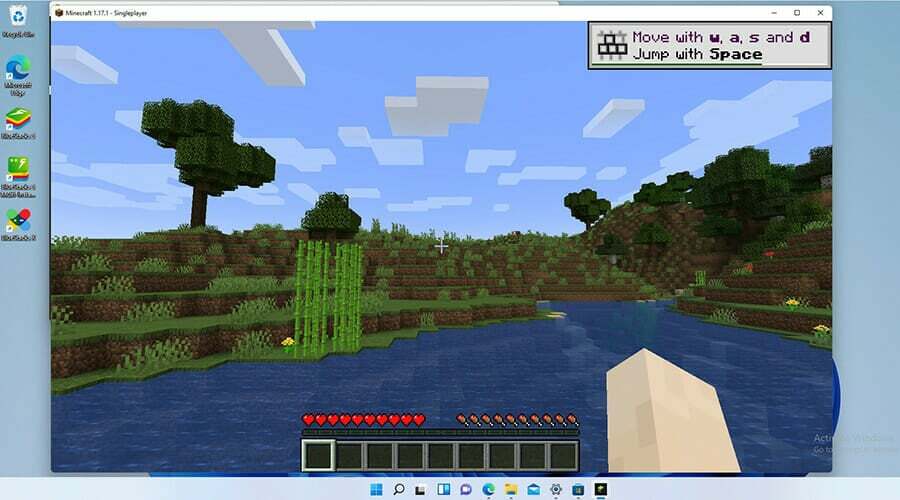
Minecraft Bedrock, noto anche come Minecraft per Windows 10, è la versione che vedi su console e piattaforme mobili insieme a una versione per PC. È uscito nel 2017 e ha portato nove delle principali piattaforme dell'epoca sotto il Bedrock Engine per creare una comunità unica.
Questa versione include anche un marketplace e il controllo parentale, ma manca delle modalità Hardcore e Spettatore e non consente il modding.
Bedrock è stato portato su Windows 11, ma al momento non è noto se Microsoft o Mojang, lo sviluppatore del gioco, creeranno una versione speciale per Windows 11 del gioco o la manterranno uguale.
Nel tempo, Mojang ha aggiunto nuovi contenuti e funzionalità e correzioni di bug al gioco. Le correzioni migliorano la stabilità e le prestazioni del gioco, quindi è necessario mantenere il gioco aggiornato.
In genere, il gioco si aggiorna automaticamente, ma a volte l'aggiornamento automatico non funziona per qualsiasi motivo. Questa guida ti mostrerà come aggiornare manualmente più versioni di Minecraft. Ti mostrerà anche come reinstallare Minecraft come ultimo tentativo per risolvere eventuali problemi.
Come aggiorno Minecraft su Windows 11?
1. Aggiorna Minecraft Bedrock
- Apri il Microsoft Store facendo doppio clic sull'icona del negozio nella barra in basso.

- Nell'app Microsoft Store, fai clic su Biblioteca pulsante nell'angolo inferiore sinistro della finestra.

- Nella pagina Libreria, fare clic su Ricevi aggiornamenti pulsante nell'angolo in alto a destra.

- Se vengono trovati nuovi aggiornamenti, Microsoft Store li scaricherà e li installerà automaticamente.
- Se vengono rilevati errori, sarà necessario ripristinare l'app Microsoft Store.
- Per ripristinare l'app Microsoft Store, fai clic sull'icona della lente di ingrandimento in basso.

- Clicca sul Impostazioni icona.

- Clicca sul App scheda.

- Mentre sei in questa nuova scheda, fai clic su App e funzionalità sulla destra.

- Scorri verso il basso fino a individuare l'app Microsoft Store elencata.

- Fai clic sui tre punti accanto a Microsoft Store.

- Nella piccola finestra che appare, clicca su Opzioni avanzate.

- Nella finestra successiva, scorri verso il basso fino a Ripristina opzione.

- Clicca sul Pulsante di reset per correggere eventuali errori.

2. Abilita aggiornamento automatico
- Nell'app Microsoft Store, fai clic sulla pagina del tuo profilo nell'angolo in alto a destra.
- Selezionare Impostazioni dell'app.

- Accendere Aggiornamenti dell'app facendo clic sull'interruttore a levetta accanto alla scheda.

3. Reinstalla Minecraft Bedrock Edition
- Fare clic sull'icona della lente di ingrandimento nella barra in basso.
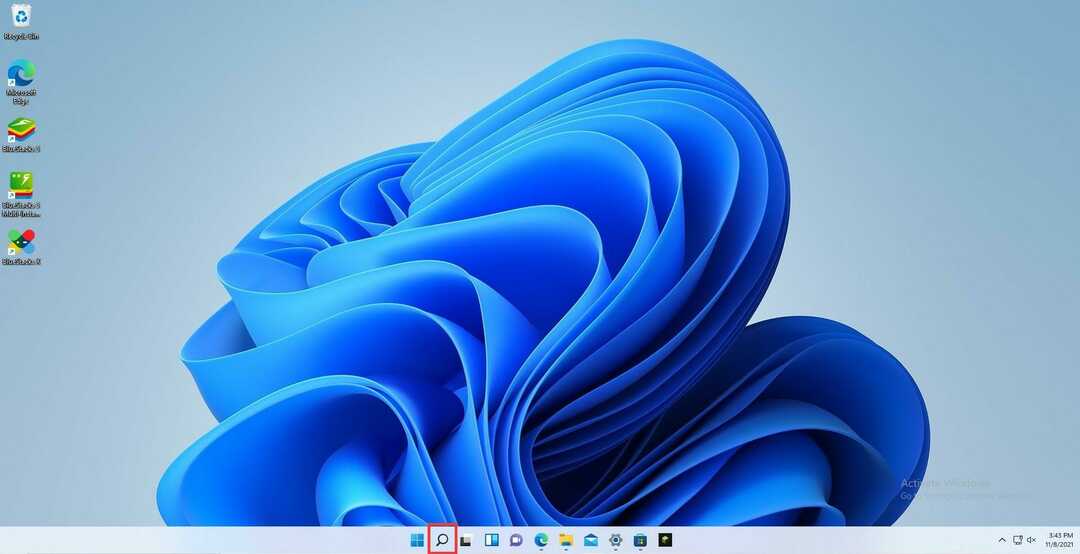
- Clicca sul Impostazioni icona per aprirlo.

- Clicca sul App scheda.

- Mentre sei in questa nuova scheda, fai clic su App e funzionalità sulla destra.

- Scorri verso il basso fino a individuare l'app Minecraft elencata.
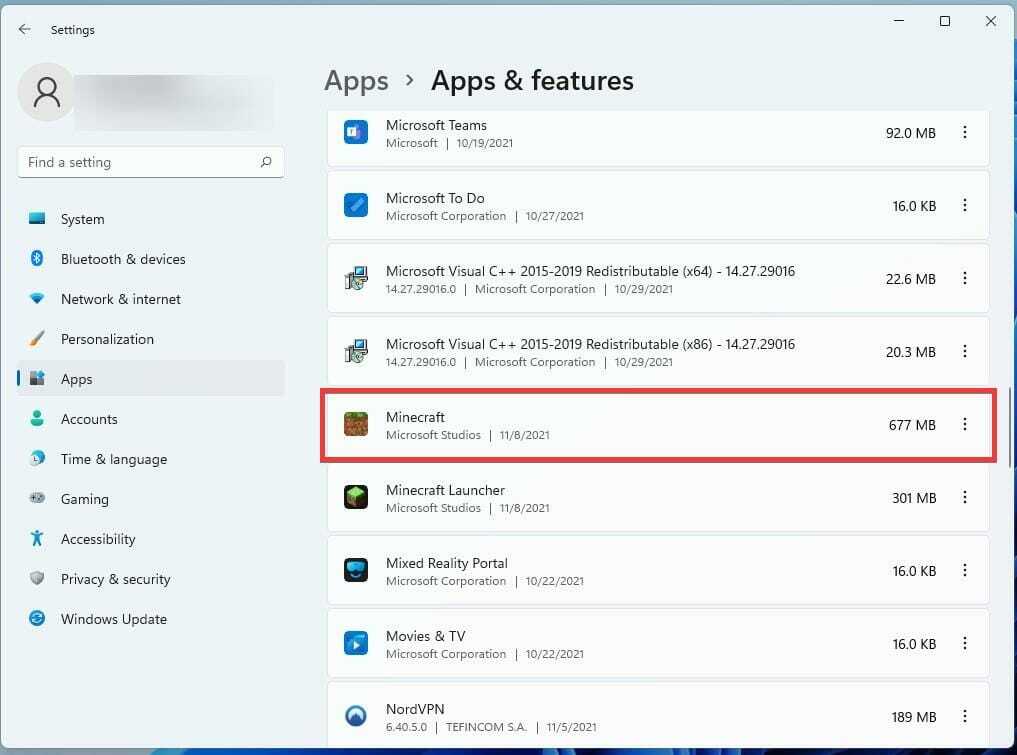
- Fai clic sui tre punti accanto a Minecraft.
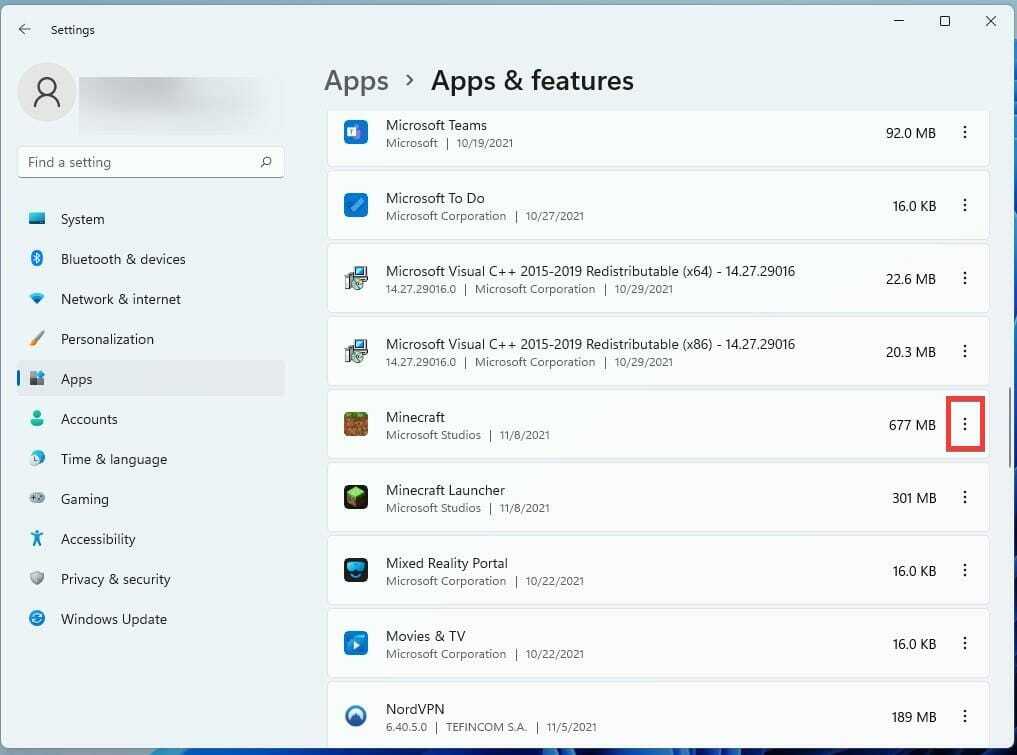
- Nella piccola finestra che appare, clicca su Disinstalla per rimuovere il gioco.
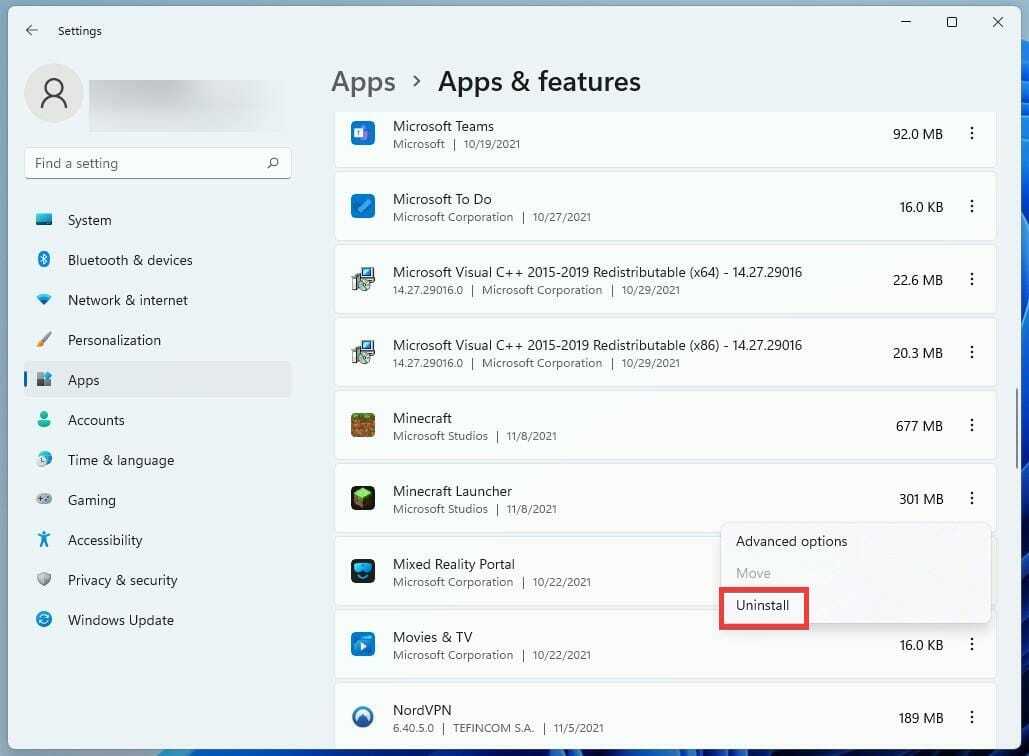
- Una volta disinstallato il gioco, riavvia il computer facendo clic sull'icona Home.

- Clicca sul Potenza pulsante e fare clic Ricomincia.

- Al termine del riavvio del computer, vai su Microsoft Store e installa nuovamente Minecraft.

- Se hai già pagato per il gioco, la licenza ti consentirà di accedere automaticamente al gioco con il tuo account.
4. Aggiorna Minecraft Java Edition
- Apri Minecraft Launcher facendo clic sull'icona della barra in basso.

- Una volta aperto il programma di avvio, seleziona Ultima uscita dal menu a discesa accanto al pulsante Riproduci.

- Seleziona la versione di rilascio più recente.

- Una volta selezionato, il gioco si aggiornerà automaticamente e installerà eventuali modifiche, se presenti.
5. Reinstalla Minecraft Java Edition
- Per disinstallare Minecraft: Java Edition, vai al menu Impostazioni.
- Seleziona il App scheda.

- e poi apri App e funzionalità scheda.

- Nell'impostazione App e funzionalità, individuare Lanciatore di Minecraft nell'elenco delle app.
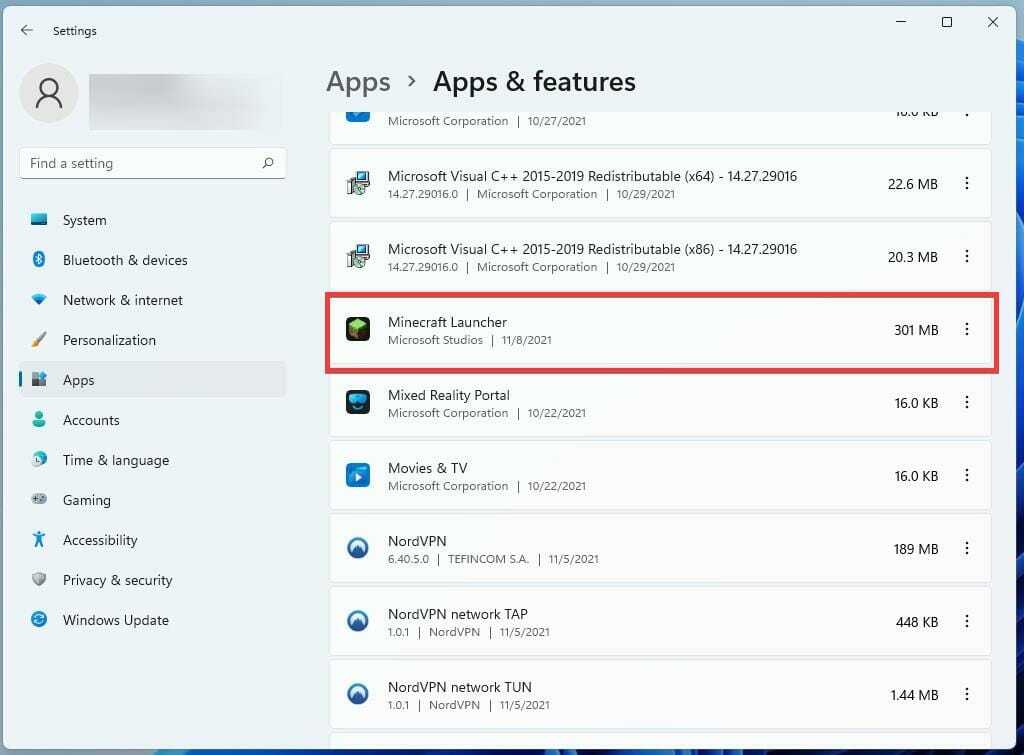
- Quindi, fai clic sul pulsante con tre punti e seleziona "Disinstalla" per rimuovere il gioco.

- Una volta disinstallato, riavvia il computer facendo prima clic sull'icona Start in basso.

- Clicca sul Potenza pulsante e selezionare l'opzione Riavvia.

- Dopo il riavvio, scarica nuovamente Minecraft Launcher.
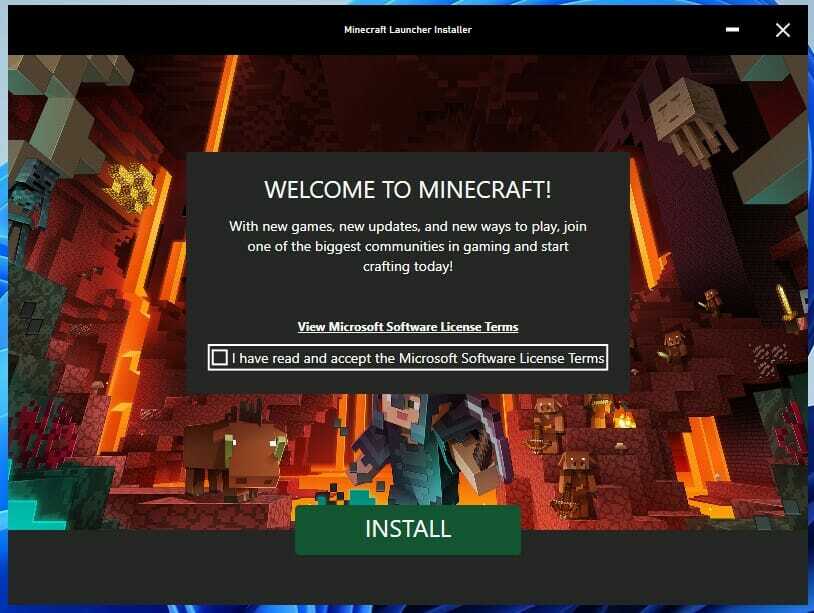
- Apri il Minecraft Launcher e accedi al tuo account Minecraft.
- Fare clic sul pulsante Riproduci per installare l'ultima versione del gioco. Il programma di avvio scaricherà e installerà automaticamente l'ultima versione di Minecraft.

Cosa succede se ricevo un messaggio di errore durante l'aggiornamento di Minecraft?
A volte, potresti ricevere un messaggio di errore che dice "Riprova, qualcosa è andato storto" durante il tentativo di aggiornamento. Minecraft. Probabilmente è correlato a un problema di aggiornamento di Windows. Per interrompere l'errore, devi installare gli ultimi aggiornamenti di Windows 11
Puoi farlo andando nel menu Impostazioni e scorrendo verso il basso fino a Windows Update nella parte inferiore del pannello di sinistra. Fai clic su Controlla aggiornamenti e per vedere se c'è qualcosa disponibile al momento. Se c'è, fai clic sul pulsante Scarica ora. Riavvia il tuo PC e aggiorna nuovamente Minecraft; dovrebbe funzionare ora.
Microsoft sembra dare molto supporto per i videogiochi su Windows 11. Il sistema operativo offre un'esperienza di gioco più fluida grazie a offrendo un uso più efficiente delle sue risorse e memoria che si traduce in più fotogrammi al secondo.
Xbox Game Pass riceve tonnellate di supporto anche su Windows 11 e ci sono alcune offerte esclusive che sicuramente renderanno felice qualsiasi giocatore. E non puoi parlare di giochi su Windows 11 senza menzionare le app Android.
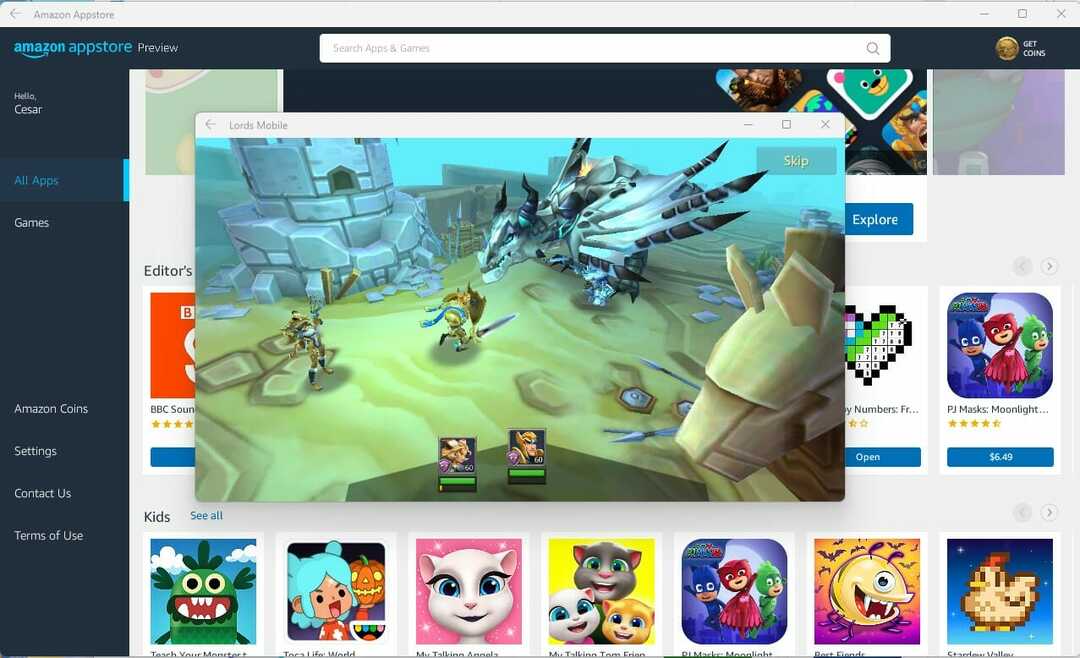
Se hai mai voluto provare i giochi Android su PC, ora hai la possibilità con la versione beta dell'app Android. Dovrai, tuttavia, essere un membro del programma Windows Insider.
Sentiti libero di lasciare un commento qui sotto se hai domande sugli aggiornamenti di Minecraft. Sentiti libero di lasciare commenti sulle guide che vorresti vedere o informazioni su altre funzionalità di Windows 11.


